Relatório de múltiplos registos de IVA
Este artigo explica como reportar vários registos de imposto sobre o valor acrescentado (IVA) de uma única entidade legal. A funcionalidade está disponível para os seguintes países/regiões:
- Áustria
- Bélgica
- Chéquia
- Dinamarca
- Estónia
- Finlândia
- França
- Alemanha
- Itália
- Lituânia
- Países Baixos
- Noruega
- Polónia
- Espanha
- Suécia
- Suíça
- Reino Unido
O âmbito do reporte limita-se à geração dos seguintes relatórios:
Para uma descrição geral da funcionalidade, consulte a seguinte sessão TechTalk a partir de 29 de setembro de 2021: Relatório de IVA para Vários Registos Fiscais numa Única Entidade Legal.
Pré-requisitos
Antes de começar, têm de ser configurados os seguintes pré-requisitos:
- Serviço de Cálculo do Imposto. Para obter mais informações, consulte Cálculo de Impostos.
- Suportar vários números de registo de IVA. Para mais informações, consulte os Vários números de registos de IVA.
Ativar novas caraterísticas na gestão de caraterísticas
Aceda a Áreas de trabalho>Gestão de funcionalidades.
Na lista de caraterísticas, selecione e ative as seguintes caraterísticas:
- Relatório Intrastat para vários registos de IVA
- Relatórios de Listas de vendas da EU para vários registos de IVA
- Transferência de listas de vendas da EU com base apenas em transações fiscais
- Declaração de imposto sobre vendas para vários registos de IVA
Nota
Se transferir entre armazéns em diferentes países/regiões que tenham um registo fiscal, também tem de ativar a caraterística de Imposto na ordem de transferência e configurar o serviço de Cálculo do Imposto para impostos em ordens de transferência. Para mais informações, consulte Suporte à caraterística de impostos para ordens de transferência.
Ativar a caraterística para uma entidade legal específica
- Aceda a Imposto>Configuração>Configuração fiscal>Parâmetros de cálculo de impostos.
- No separador Geral, defina Ativar serviço do imposto como Sim.
- No separador Vários registos de IVA, defina Declaração de IVA, Lista de Vendas da EU e Intrastat como Sim para ativar os relatórios de IVA, da lista de vendas da EU ou Intrastat, respetivamente, para a entidade legal selecionada.
Nota
Só estão disponíveis as funcionalidades específicas do país/região aplicáveis ao país/região do endereço principal da entidade legal selecionada. Os formatos da declaração de IVA, da lista de vendas da EU e do Intrastat estão disponíveis para países/regiões de outros registos de IVA. Outras funcionalidades específicas do país/região aplicáveis aos países/regiões de outros registos de IVA não estão disponíveis nesta entidade legal.
Configurar propriedades de país/região para vários registos de IVA
Aceda a Imposto>Configurar>Comércio externo>Parâmetros de comércio externo.
No separador Propriedades de país/região, configure os seguintes tipos de país/região: EU, EFTA ou País/região terceiro.
As seguintes informações aplicam-se a documentos sobre movimentos de mercadorias entre países/regiões da União Europeia (EU), exceto movimentos dentro do mesmo país/região (por exemplo, da Bélgica para a Bélgica):
- Por predefinição, o código de lista é Comércio da EU e é transferido para a lista de vendas da EU.
- Os documentos são transferidos para o Intrastat.
Nota
Se o país/região do endereço principal da entidade legal for um estado-membro da EU, tem de ser definido como um tipo de país/região da EU (não Nacional) no separador Propriedades de país/região.
Relatório Intrastat para vários registos de IVA
Configurar o Intrastat para vários registos de IVA
Os parâmetros Intrastat especificados para uma entidade legal aplicam-se a todos os registos fiscais que estão configurados nessa entidade legal.
Aceda a Imposto>Configurar>Comércio externo>Parâmetros de comércio externo.
No separador Intrastat, configure os parâmetros nos seguintes Separadores Rápidos:
- Geral: Códigos de transação, trabalhador, autoridade fiscal.
- Limite mínimo
- Transferir
- Verificar configuração
- Regras de arredondamento
- Relatórios eletrónicos para países/regiões
- Hierarquia do código de mercadoria
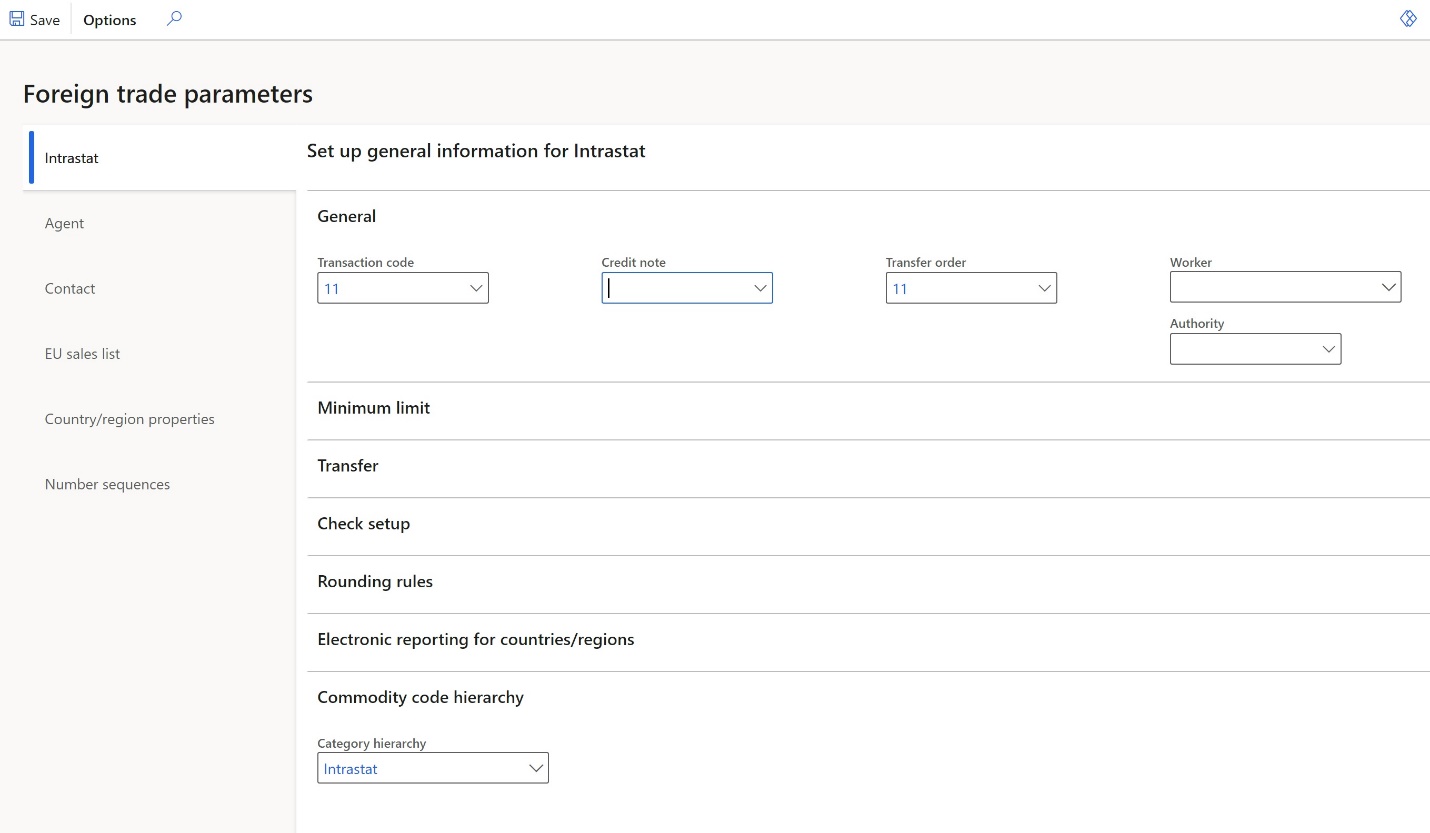
Aceda a Imposto>Configuração>Comércio externo>Compressão do Intrastat para configurar regras de compressão Intrastat. Todos os registos fiscais têm a mesma configuração para regras de compressão.
Para mais informações sobre como configurar o Intrastat, consulte Descrição geral do Intrastat.
Configurar formatos de reporte do Intrastat
Aceda a Imposto>Configurar>Comércio externo>Parâmetros de comércio externo.
No separador Intrastat, no Separador Rápido Relatórios eletrónicos para países/regiões, selecione o formato de reporte do Intrastat para cada país/região do seu registo fiscal.
No campo Mapeamento de formato do ficheiro, selecione o formato de Reporte eletrónico (ER) para a exportação de ficheiros do Intrastat. Por exemplo, selecione Intrastat (DE) para a Alemanha (DEU).
No campo Mapeamento do formato de reporte, selecione o formato ER para o esquema de relatório imprimível, por exemplo, selecione Relatório Intrastat.
A caixa de verificação Encargos diversos por quilograma está disponível quando o campo País/região está definido como ITA (Itália). Marque esta caixa de verificação para calcular encargos diversos multiplicando o custo de cada quilograma e o peso das mercadorias em quilogramas. Se esta caixa de verificação estiver desmarcada, os encargos diversos são calculados como uma percentagem do valor da fatura. Para mais informações, consulte Encargos diversos por quilograma numa declaração Intrastat.
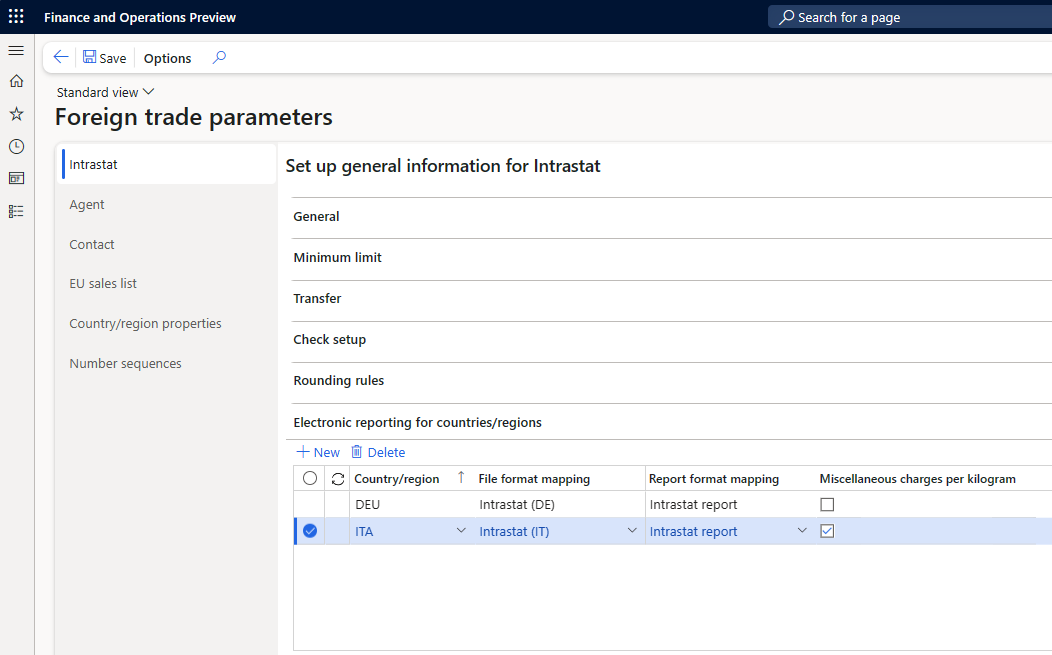
Nota
Pode selecionar um formato ER se o campo Códigos ISO de País/região no Separador Rápido Códigos ISO de País/região estiver em branco neste formato.
A tabela que se segue mostra as primeiras versões do formato ER para as quais pode selecionar o formato.
Libertar País/região Formato ER 10.0.19 Todas Modelo Intrastat.versão.16 10.0.19 Países Baixos Intrastat (NL).versão.1.3 10.0.20 França Intrastat INTRACOM (FR).versão.13.5
Intrastat SAISUNIC (FR).versão.1.310.0.20 Reino Unido (Irlanda do Norte) Intrastat (Reino Unido).versão.1.2 10.0.21 Áustria Intrastat (AT).versão.16.3 10.0.21 Alemanha INSTAT XML (DE).versão.22.9.9 10.0.21 Espanha Intrastat (ES).versão.16.7 10.0.21 Suécia Intrastat (SE).versão.16.4 10.0.23 Finlândia Intrastat (FI).versão.2.3 10.0.23 Dinamarca Intrastat (DK).versão.25.4 10.0.23 Polónia Intrastat (PL).versão.25.5 10.0.25 Bélgica Intrastat (BE).versão.2.9 10.0.34 República Checa Intrastat (CZ).versão.24.6 10.0.38
10.0.37 — compilação 10.0.1725.25
10.0.36 — compilação 10.0.1695.56Itália Intrastat (IT).versão.24.36
Para mais informações, consulte Transferir as configurações de ER do Repositório global do Serviço de configuração.
Transferir e reportar Intrastat
Aceda a Imposto>Declarações>Comércio externo>Intrastat.
Selecione Transferir.
Na caixa de diálogo Número de identificação fiscal, selecione o número de identificação fiscal para o qual transferir transações e, em seguida, selecione OK.
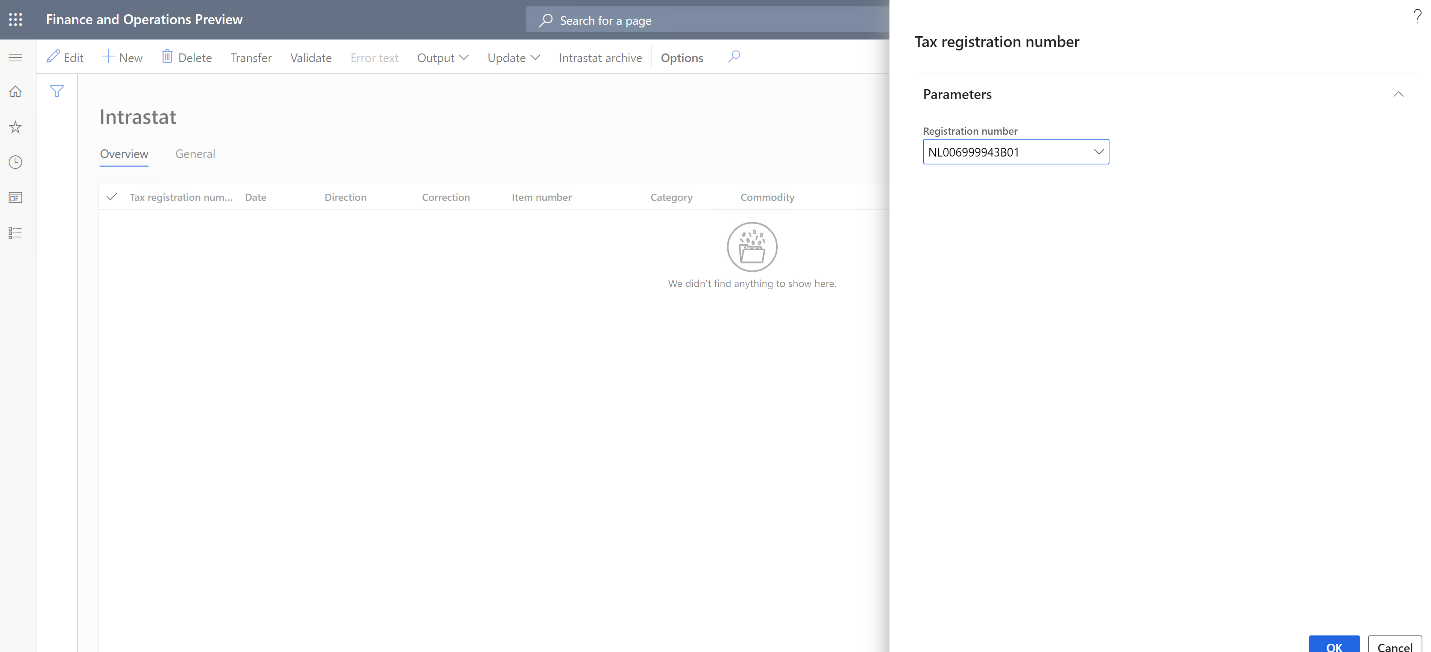
Na caixa de diálogo Intrastat (Transferência), selecione os documentos a transferir: Fatura de texto livre, Fatura de cliente, Guias de remessa de cliente, Fatura de fornecedor, Recibos de produto de fornecedor, Fatura do projeto ou Ordem de transferência. Em seguida, selecione OK.
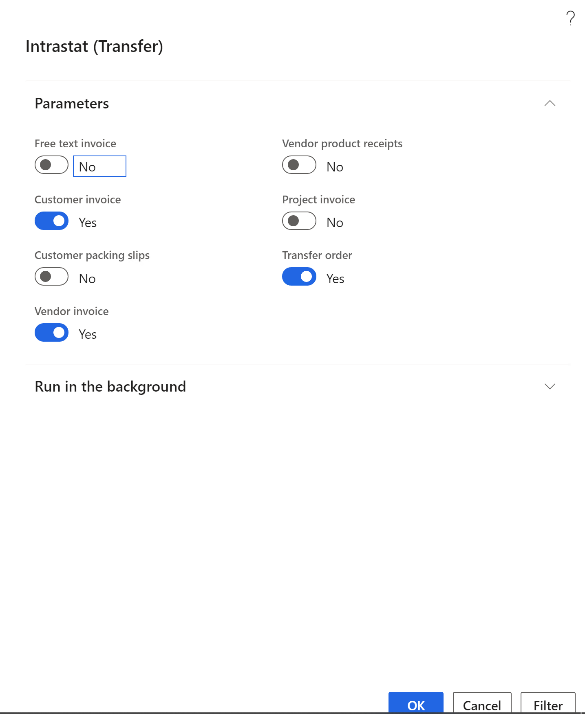
As transações para o registo fiscal selecionado e documentos são transferidos. Analise as transações e faça quaisquer ajustes que sejam necessários.
Nota
Nas versões 10.0.19 e 10.0.20, a função de Transferência do Intrastat tem uma lógica específica de país/região que ainda não está coberta na caraterística de Transferência Intrastat para Vários IDs Fiscais para os seguintes países/regiões: República Checa, Finlândia, Alemanha, Hungria, Itália, Letónia, Lituânia, Polónia e Espanha.
Selecione Saída>Relatório.
Na caixa de diálogo Número de identificação fiscal, selecione o número de identificação fiscal para o qual gerar o relatório Intrastat e, em seguida, selecione OK.
Na caixa de diálogo Relatório Intrastat, nos campos Da data e À data, defina o período para o qual gerar o relatório Intrastat.
Defina a opção Gerar ficheiro como Sim para gerar um ficheiro de reporte eletrónico. Em seguida, no campo Nome do ficheiro, introduza o nome do ficheiro eletrónico de saída, se aplicável.
Defina a opção Gerar relatório como Sim para gerar um relatório do Microsoft Excel. Em seguida, no campo Nome do ficheiro de relatório, introduza o nome do ficheiro Excel de saída, se aplicável.
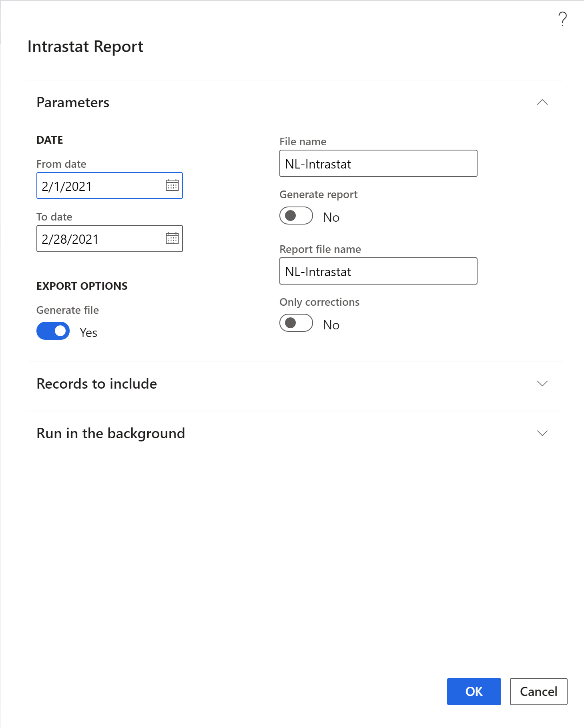
A caixa de diálogo contém também campos específicos de país/região que são obrigatórios no relatório Intrastat específico do país/região. Defina estes campos conforme necessário.
Selecione OK para gerar o relatório.
Relatórios de listas de vendas da EU para vários registos de IVA
Configurar a lista de vendas da EU
Configurar códigos de imposto sobre vendas
Aceda a Imposto>Imposto sobre vendas>Códigos de impostos sobre vendas.
Crie códigos de impostos sobre vendas exclusivos para cada um dos seus registos fiscais.
No Separador Rápido Configuração do reporte, na secção Lista de vendas da EU, defina a opção Excluído como Sim se as transações fiscais que têm um código de imposto sobre vendas selecionado não devem ser transferidas para a lista de vendas da EU.
Na secção Tipo de país/região, no campo Tipo de país/região, defina o tipo de transação fiscal para o reporte de IVA: EU, Nacional ou País/região terceiro.
Esta definição é obrigatória em alguns países/regiões, como no Reino Unido.
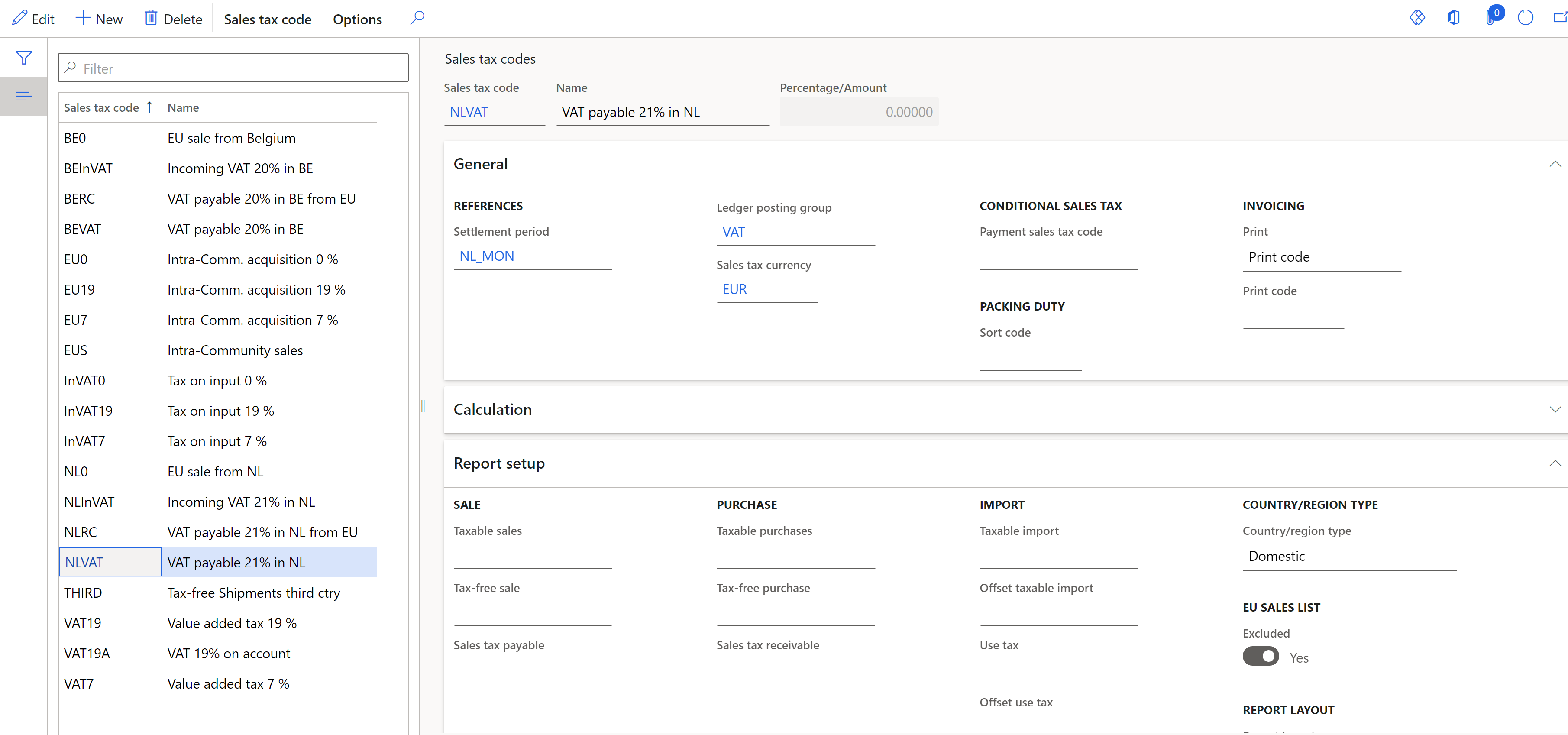
Configurar grupos de imposto sobre vendas de itens
- Aceda a Imposto>Imposto sobre vendas>Grupos de impostos sobre vendas de itens.
- No campo Tipo de reporte, selecione o tipo de reporte do reporte da lista de vendas da EU: Item, Serviço ou Investimento (para a Bélgica).
Configurar parâmetros da lista de vendas da EU
Todos os registos fiscais têm as mesmas definições para os parâmetros da lista de vendas da EU.
- Aceda a Imposto>Configurar>Comércio externo>Parâmetros de comércio externo.
- No separador Lista de vendas da EU, configure os parâmetros nos Separadores Rápidos Transferência e Regras de arredondamento.
Nota
Se um dos seus registos fiscais estiver na Polónia ou na Hungria (países/regiões que reportam compras para além das vendas), defina a opção Transferir compras como Sim.
Configurar formatos de reporte da lista de vendas da EU
Aceda a Imposto>Configurar>Comércio externo>Parâmetros de comércio externo.
No separador Lista de vendas da EU, no Separador Rápido Relatórios eletrónicos para países/regiões, selecione os formatos de reporte da lista de vendas da EU para cada país/região do seu registo fiscal.
No campo Mapeamento de formato do ficheiro, selecione o formato ER para o formato eletrónico de reporte da lista de vendas da EU. Por exemplo, para os Países Baixos, selecione a Lista de Vendas da EU (NL).
No campo Mapeamento do formato de reporte, selecione o formato ER para o esquema de relatório imprimível. Por exemplo, selecione o Relatório de lista de vendas da EU por linhas ou o Relatório de lista de vendas da EU por colunas.
No campo Reportar desconto de caixa, selecione Sim se o desconto de caixa do país/região selecionado tiver de ser transferido para a lista de vendas da EU. Selecione Não se o desconto de caixa do país/região selecionado não puder ser transferido para a lista de vendas da EU. Deixe o valor definido para Default se o valor especificado no campo Report cash discount no FastTab Transfer tiver de ser aplicado ao país/região selecionado.
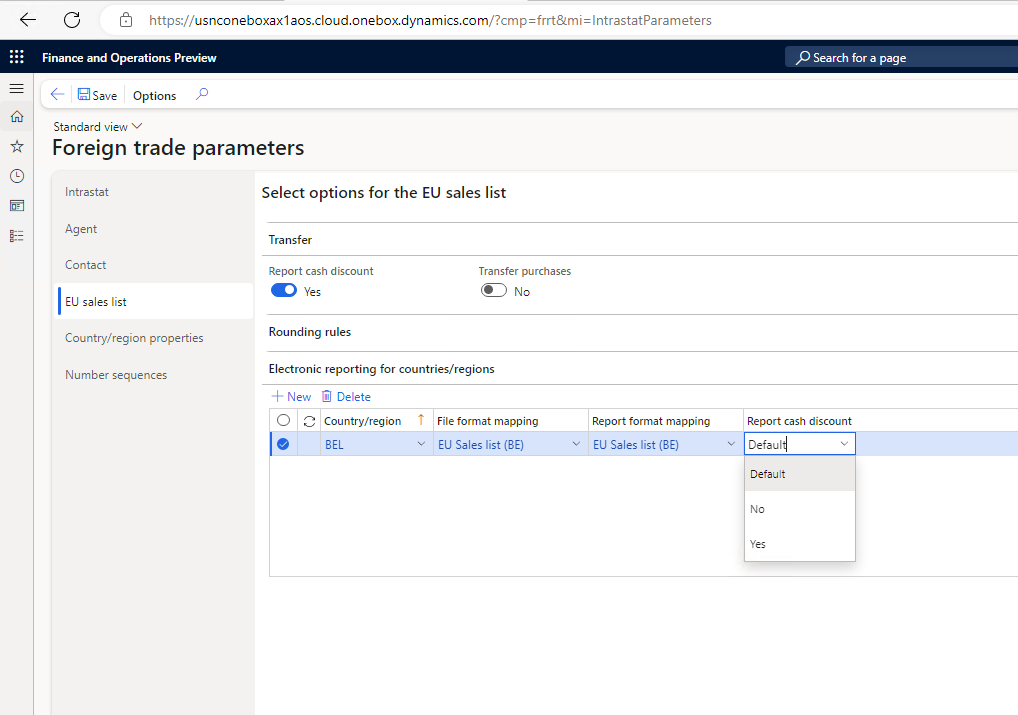
Nota
Pode selecionar um formato ER se o campo Códigos ISO de País/região no Separador Rápido Códigos ISO de País/região estiver em branco neste formato.
A tabela que se segue mostra as primeiras versões do formato ER para as quais pode selecionar o formato.
Libertar País/Região Formato ER 10.0.19 Todas Modelo da lista de vendas da EU.versão.9 10.0.19 Países Baixos Lista de Vendas da EU (NL).versão.1.10 10.0.20 França Lista de Vendas da EU (FR).versão.1.2 10.0.20 Reino Unido (Irlanda do Norte) XML da Lista de vendas da EU (Reino Unido).versão.9.6
TXT da Lista de vendas da EU (Reino Unido).versão.9.710.0.21 Áustria Lista de vendas da EU (AT).versão.9.5 10.0.21 Alemanha Lista de vendas da EU (DE).versão.9.5 10.0.21 Espanha Lista de vendas da EU (ES).versão.9.2 10.0.21 Suécia Lista de vendas da EU (SE).versão.13.7 10.0.23 Finlândia Lista de Vendas da EU (FI).versão.2.5 10.0.23 Dinamarca Lista de vendas da EU (DK).versão.13.4 10.0.24 Polónia Lista de vendas da EU (PL).versão.14.7 10.0.25 Bélgica Lista de Vendas da EU (BE).versão.2.3 10.0.33 República Checa Lista de vendas da EU (CZ).versão.15.9
Transferir e reportar a lista de vendas da EU
Aceda a Imposto>Declarações>Comércio externo>Lista de vendas da EU.
Selecione Transferir.
No diálogo Número de identificação fiscal, selecione o número de identificação fiscal para o qual transferir transações e, em seguida, selecione OK.
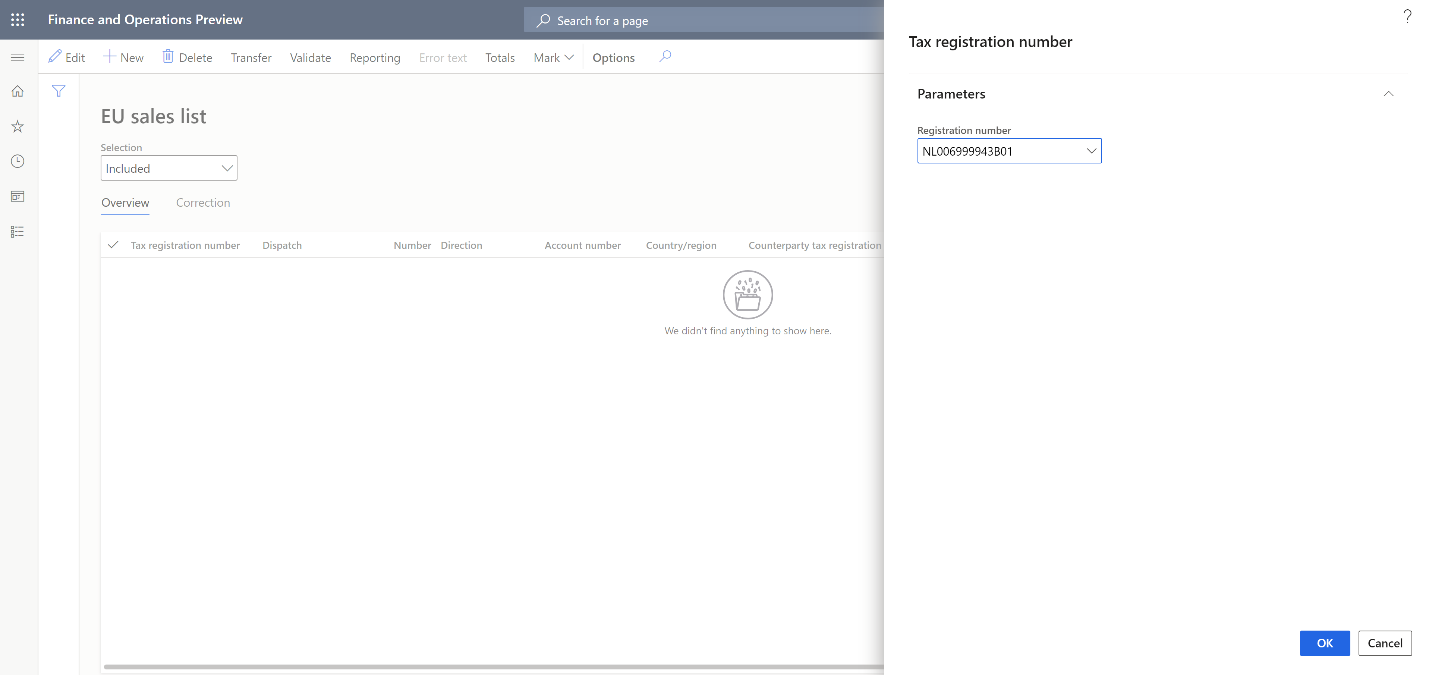
Na caixa de diálogo Transferir transações para a lista de vendas da EU, selecione os documentos e tipos de reporte a transferir.
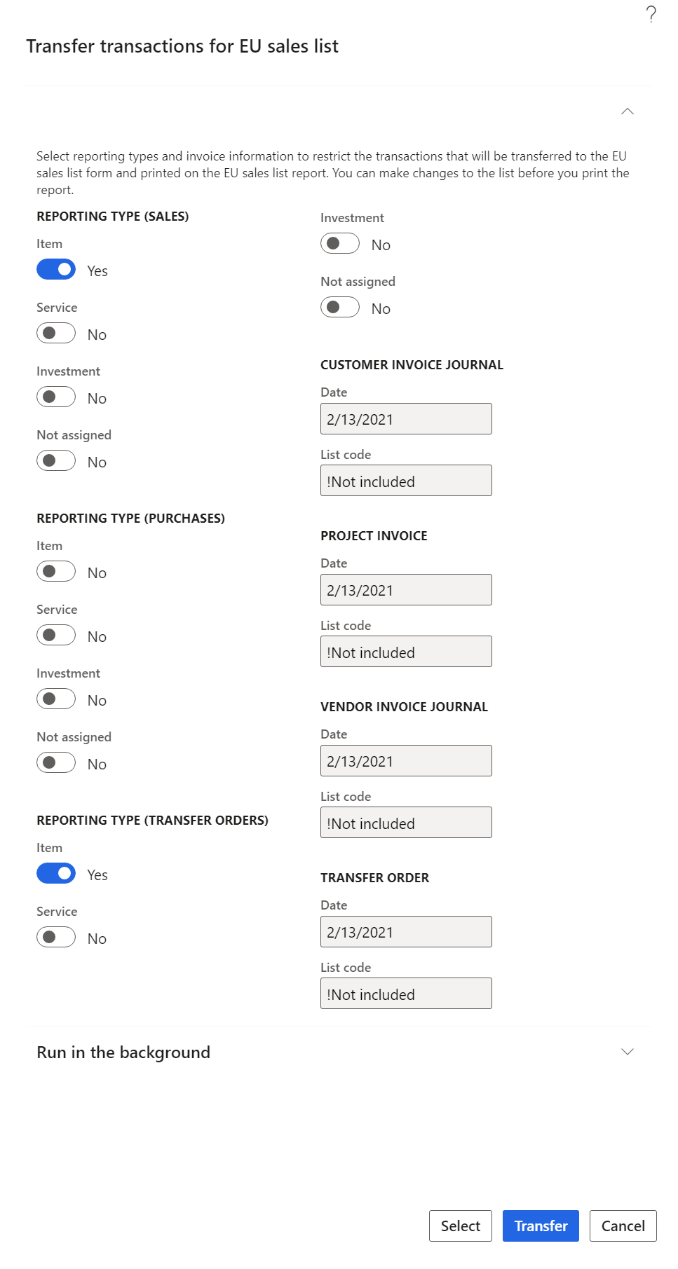
Selecione Selecionar para ajustar o filtro predefinido para transações que devem ser transferidas e, em seguida, selecione Transferir.
As transações para o registo fiscal selecionado, documentos e tipos de reporte são transferidos. Analise as transações e faça quaisquer ajustes que sejam necessários.
Selecione Reporte.
Na caixa de diálogo Número de identificação fiscal, selecione o número de identificação fiscal para o qual gerar o relatório da lista de vendas da EU e, em seguida, selecione OK.
Na caixa de diálogo Reporte da EU, no campo Data de início, especifique a primeira data para a qual gerar o relatório da lista de vendas da EU.
Defina a opção Gerar ficheiro como Sim para gerar um ficheiro de reporte eletrónico. Em seguida, no campo Nome do ficheiro, introduza o nome do ficheiro eletrónico de saída.
Defina a opção Gerar relatório como Sim para gerar um relatório do Excel. Em seguida, no campo Nome do ficheiro de relatório, introduza o nome do ficheiro Excel de saída.
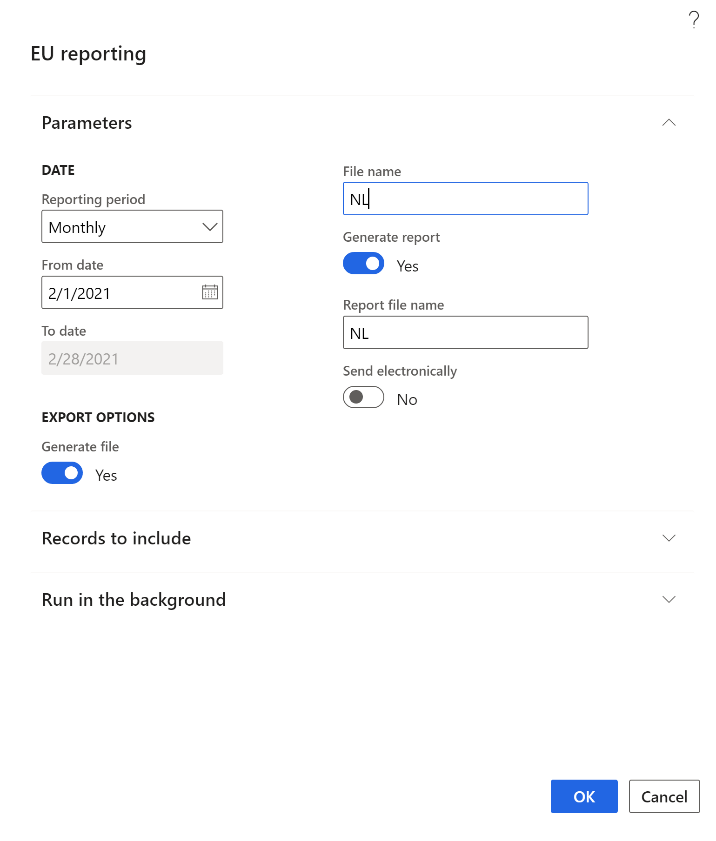
A caixa de diálogo contém também campos específicos de país/região que são obrigatórios no relatório da lista de vendas da EU específico do país/região. Defina estes campos conforme necessário.
Selecione OK para gerar o relatório.
Reporte de declarações do IVA para vários registos de IVA
Configurar o reporte do declarações de IVA
Aceda a Imposto > Configuração > Parâmetros > Parâmetros do razão geral.
No separador Imposto sobre vendas, no Separador Rápido Relatórios eletrónicos para países/regiões, selecione os formatos de reporte do IVA para cada país/região do seu registo fiscal.
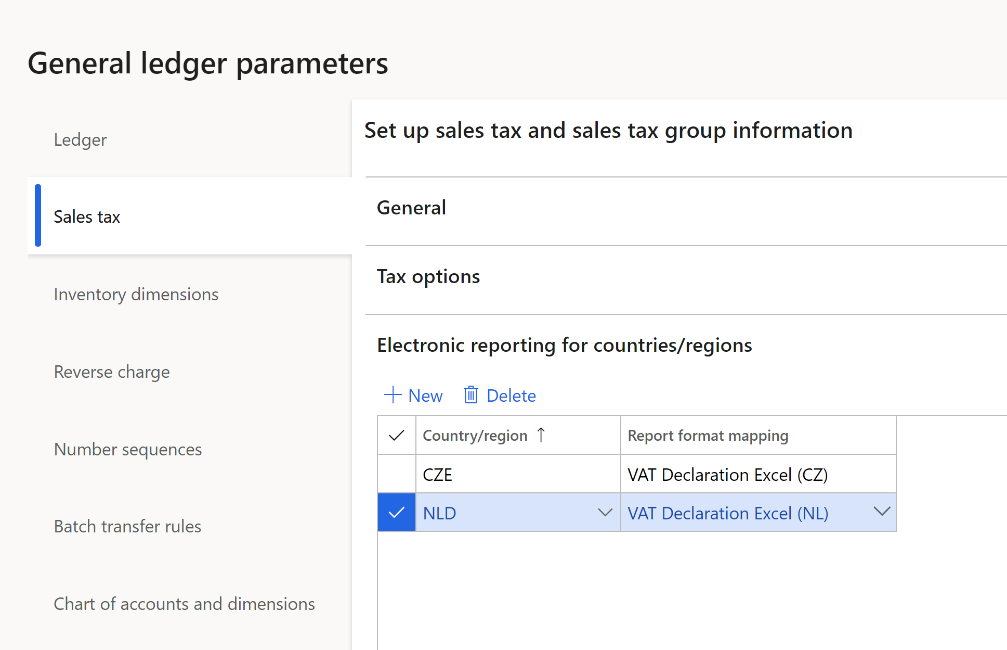
Nota
Pode selecionar um formato ER se o campo Códigos ISO de País/região no Separador Rápido Códigos ISO de País/região estiver em branco neste formato.
A tabela que se segue mostra as primeiras versões do formato ER para as quais pode selecionar o formato. Para mais informações sobre como executar declarações do IVA para países/regiões específicos, consulte o artigo relacionado.
Libertar País/região Formato ER Ligação ao artigo 10.0.19 Todas Modelo de declaração do imposto.versão.85
Mapeamento do modelo de declaração do imposto.versão.85.13810.0.13 República Checa XML da Declaração de IVA (CZ).versão.64.66
XML de Declaração de Controlo do IVA (CZ).versão.64.66.65
Excel de Declaração de IVA (CZ).versão.64.66.25Declaração de IVA (República Checa) 10.0.19 Países Baixos XML da Declaração de IVA (NL).versão.85.14
Excel da Declaração de IVA (NL).versão.85.14.17Declaração de IVA (Países Baixos) 10.0.20 França Excel da Declaração de IVA (FR).versão.85.15 Declaração de IVA (França) 10.0.21 Reino Unido Mapeamento do modelo de importação de IVA MTD (Reino Unido).versão.31.36
Mapeamento do modelo de declaração do imposto.versão.95.158
Excel da Declaração de IVA (Reino Unido).versão.32.30.16
JSON da Declaração de IVA (Reino Unido).versão.32.31Preparar a integração com o MRD para IVA 10.0.21 Suécia XML da Declaração de IVA (SE).versão.95.11
Excel da Declaração de IVA (SE).versão.95.11.13Declaração de IVA (Suécia) 10.0.21 Suíça Modelo de declaração do imposto.versão.96
Mapeamento do modelo de declaração do imposto.versão.96.164
XML da Declaração de IVA (CH).versão.96.16
Excel da Declaração de IVA (CH).versão.96.16.9Declaração de IVA (Suíça) 10.0.22 Áustria XML da Declaração de IVA (AT).versão.101.23
Excel da Declaração de IVA (AT).versão.101.23.17Declaração de IVA (Áustria) 10.0.23 Alemanha XML da Declaração de IVA (DE).versão.101.16
Excel da Declaração de IVA (DE).versão.101.16.12Declaração de IVA (Alemanha) 10.0.21 Noruega Modelo de declaração do imposto.versão.112
Mapeamento do modelo de declaração do imposto.versão.112.192
XML da Declaração de IVA (NO).versão.112.54
Excel da Declaração de IVA (NO).versão.112.54.39Devolução do IVA com submissão direta no Altinn 10.0.23 Espanha TXT da Declaração de IVA (ES).versão.101.28
Excel da Declaração de IVA (ES).versão.101.28.17Declaração de IVA (Espanha) 10.0.25 Dinamarca Excel da Declaração de IVA (DK).versão.101.8
XML da Declaração de IVA (DK).versão.101.15.7Declaração de IVA (Dinamarca) 10.0.29 Polónia Ficheiro de Auditoria Padrão (SAF-T).versão.129
Mapeamento do modelo do Ficheiro de Auditoria Padrão.versão.131.283
Formato XML JPK-V7M (PL).versão.129.221
Formato Excel JPK-V7M (PL).versão.129.221.70Declaração de IVA (Polónia) 10.0.36 Estónia Modelo de declaração do imposto.versão.150
Mapeamento do modelo de declaração do imposto.versão.150.317
XML da Declaração de IVA (EE).versão.150.21
Excel da Declaração de IVA (EE).versão.150.21.17Declaração de IVA (Estónia) 10.0.39 Itália Modelo de declaração do imposto.versão.153
Mapeamento do modelo de declaração do imposto (IT).versão.153.320.4
PDF da Declaração de IVA (IT).versão.153.19Configurar e reportar livros de impostos sobre vendas italianos 10.0.41 Lituânia Declaração de imposto model.version.156
Modelo de declaração de imposto mapping.version.156.329
Declaração de IVA XML (LT).versão.156.10
Declaração de IVA Excel (LT).versão.156.10.9Declaração de IVA para a Lituânia (FR0600) Nota
A Declaração de IVA da Polónia (JPK-V7) é suportada utilizando apenas a funcionalidade de Mensagens eletrónicas. Para mais informações, consulte Declaração de IVA com registos (JPK-V7, VDEK).
Gerar uma declaração de IVA para vários registos de IVA
Aceda a Imposto>Declarações>Imposto sobre vendas>Reportar imposto sobre vendas do período de liquidação.
Na caixa de diálogo Reportar imposto sobre vendas para período de liquidação, no campo Período de liquidação, selecione um período de liquidação.
No campo Data de início, especifique a primeira data para a qual gerar a declaração de IVA.
No campo Relatório do imposto sobre vendas para o período de liquidação, selecione um dos seguintes valores:
- Original: gerar um relatório para transações de imposto sobre vendas do pagamento original do imposto sobre vendas ou antes do pagamento do imposto sobre vendas ser gerado.
- Correções: gerar um relatório para transações de imposto sobre vendas de todos os pagamentos subsequentes do imposto sobre vendas durante o período.
- Lista total: gerar um relatório para todas as transações de imposto sobre vendas para o período, incluindo o original e todas as correções.
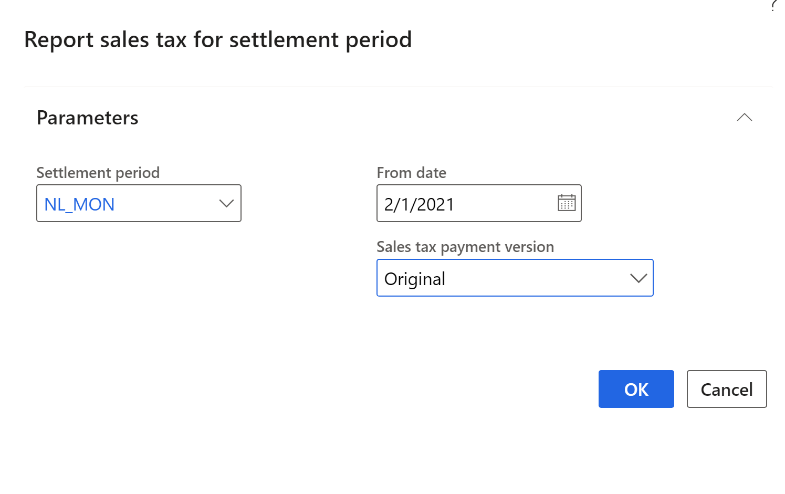
Selecione OK para gerar o relatório.